Autumn Begins

Para la realización de este tutorial vas a necesitar
El programa Psp. Yo he usado la versión X5. Puedes usar otras
Material
Tubes
Paisajes:
DBakulin-autumn3_colorel
Oct Series Grab Bag 1 – 3
Oct Series_Autumn 2010 1 – 1
Personaje: jcw_ME_big_sister
Varios tubes de adorno. Algunos de ellos ignoro quien es el autor
Filtros:
AAA Frames/ FotoFrame
Adjust/ Variations
AAA Frames/ Texture Frame
Puedes encontrar la mayor parte de los filtros aquí
Mis tutoriales están registrados en Twi
Traducido al francés por Titoune. Merci!
Si quieres puedes ayudarte de la regla para situarte en la realización del tutorial
Marcador (Arrastra con el raton)

Abrir todos los tubes en el Psp. Duplicarlos (shift +D) y cerrar los originales
Puedes ir cerrando los tubes conforme los uses
1.-
Abrir un nuevo paño transparente de 900x600 pixeles
Llenar con el color #7c8c25
Activar la imagen DBakulin-autumn3_colorel
Edición_ Copiar
Edición_ Pegar como nueva capa
Colocar en la parte inferior izquierda

Capas_ Duplicar
Imagen_ Espejo
Colocar como en la captura
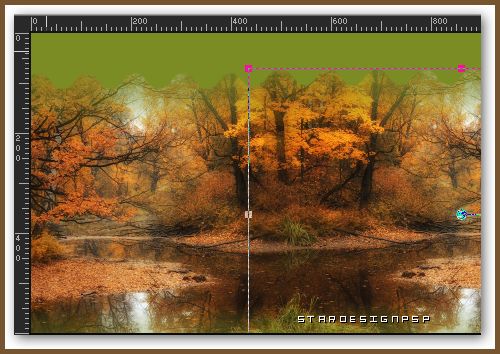
2.-
Activar la imagen Oct Series Grab Bag 1 – 3
Edición_ Copiar
Edición_ Pegar como nueva capa
Colocar en la parte superior derecha

Capas_ Duplicar
Imagen_ Espejo
Unir las dos imágenes
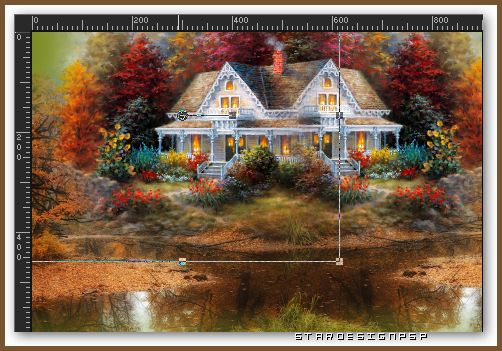
3.-
Activar la imagen Oct Series_Autumn 2010 1 – 1
Edición_ Copiar
Edición_ Pegar como nueva capa
Colocar en la parte superior izquierda

Capas_ Duplicar
Capas_ Fusionar hacia abajo
4.-
Capas_ Duplicar
Imagen_ Invertir
Colocar en el agua para formar el reflejo

Bajar la opacidad de esta capa
Hacer una selección como ves en la captura

Edición_ cortar
Opacidad al 73%
5.-
Activar la imagen eboFkrI9KPS1OQXrtr8xs7MtHdQ
Edición_ Copiar
Edición_ Pegar como nueva capa
Imagen_ Cambiar de tamaño_ Redimensionar al 20%
Todas las capas sin seleccionar
Colocar como en el modelo
Ajustar_ Nitidez_ Enfocar
Efectos_ Efectos 3D_ Sombra en el color negro
0_ 0_ 85_ 7
6.-
Activar la imagen dOZzmEMA01lwhOrLTP9Y9xaLxPI@500x439
Edición_ Copiar
Edición_ Pegar como nueva capa
Imagen_ Cambiar de tamaño_ Redimensionar al 17%
Todas las capas sin seleccionar
Colocar como en el modelo
Ajustar_ Nitidez_ Enfocar
Efectos_ Efectos 3D_ Sombra en el color negro
0_ 0_ 85_ 7

7.-
Activar la imagen Velo_CibiBijoux
Edición_ Copiar
Edición_ Pegar como nueva capa
Imagen_ Cambiar de tamaño_ Redimensionar al 18%
Todas las capas sin seleccionar
Colocar como en el modelo
Efectos_ Efectos 3D_ Sombra en el color negro
0_ 0_ 70_ 12
Capas_ Duplicar
Imagen_ Voltear
Colocar en el agua formando un reflejo
Bajar la opacidad al 36%
8.-
Activar la imagen 3d002
Edición_ Copiar
Edición_ Pegar como nueva capa
Imagen_ Cambiar de tamaño_ Redimensionar al 20%
Todas las capas sin seleccionar
Colocar debajo de los árboles de la izquierda
Ver modelo
Selecciones_ Seleccionar todo
Selecciones_ Flotar
Selecciones_ Modificar_ Fundido_ 2
Selecciones_ Invertir
Con la ayuda de la tecla Supr_ Presionar dos o tres veces
(de esta forma eliminamos los bordes blancos que afean esta imagen)
Efectos_ Efectos 3D_ Sombra en el color negro
0_ 0_ 85_ 7
9.-
Capas_ Duplicar
Imagen _ Voltear
Activar la herramienta de selección_ K_ Modo Escala
Ayudándonos de la flecha de rotación central (ver flecha blanca),
rotar la imagen para que nos quede como ves en la imagen
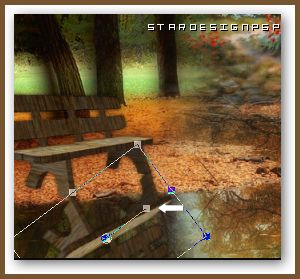
Como la vez anterior seleccionaremos la parte que sobresale por encima del agua y la eliminamos
Opacidad al 55%
Nos situamos sobre la capa original
Ajustar_ Nitidez_ Enfocar_ 2 veces
10.-
Activar la imagen jcw_ME_big_sister
Edición_ Copiar
Edición_ Pegar como nueva capa
Imagen_ Cambiar de tamaño_ Redimensionar al 50%
Todas las capas sin seleccionar
Efectos_ Complementos_ Adjust/ Variations
Clic sobre original
Clic 2 veces sobre Darker
Efectos_ Efectos 3D_ Sombra en el color negro
Mismos valores que la vez anterior
11.-
Imagen_ Agregar bordes_ Simétrico_ 3 pixeles en el color #380d11
Imagen_ Agregar bordes_ Simétrico_ 40 pixeles en el color blanco
Activar la varita mágica_ Seleccionar este borde
Selecciones_ Convertir selección en capa
Efectos_ Complementos_ AAA Frames/ FotoFrame
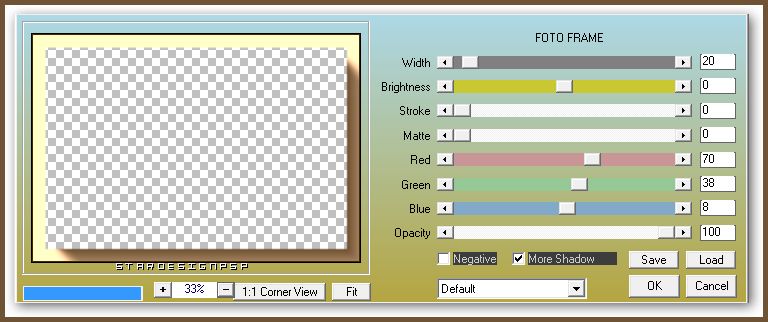
Selecciones_ Anular selección
Capas_ Duplicar
Imagen_ Espejo
Capas_ Modo de capas_ Multiplicar
Capas_ Duplicar
Imagen_ Voltear
Fusionar las tres capas del marco (capas_ Fusionar hacia abajo_ 2 Veces)
12.-
Efectos_ Complementos_ AAA Frames/ Texture Frame
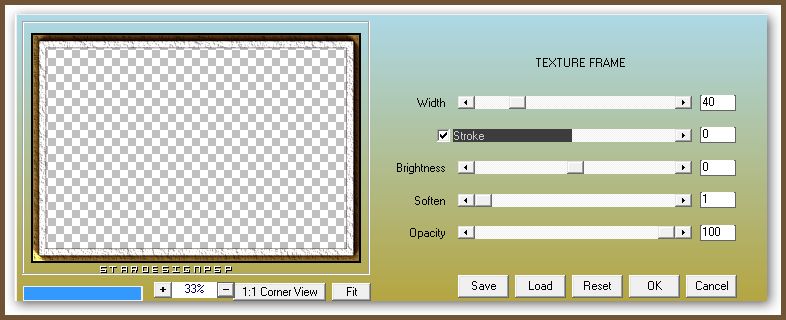
13.-
Selecciones_ Seleccionar todo
Selecciones_ Flotar
Efectos_ Efectos 3D_ Recortar

Selecciones_ Anular selección
14.-
Tan solo nos queda añadir nuestra firma o sello de agua en nueva capa
Guardar en formato Jpg optimizado
Ojala que hayas disfrutado con este tutorial tanto como yo creándolo
Gracias por realizarlo
Si quieres puedes enviarme tu interpretación
Stella

